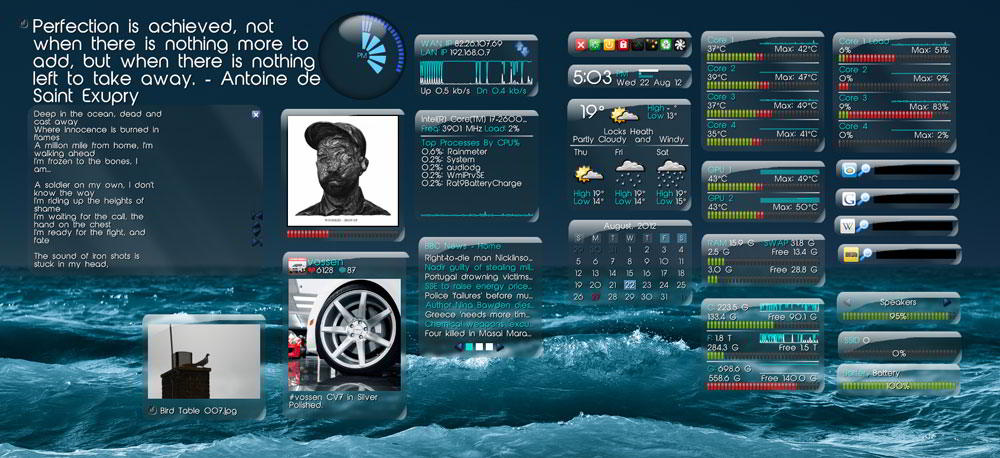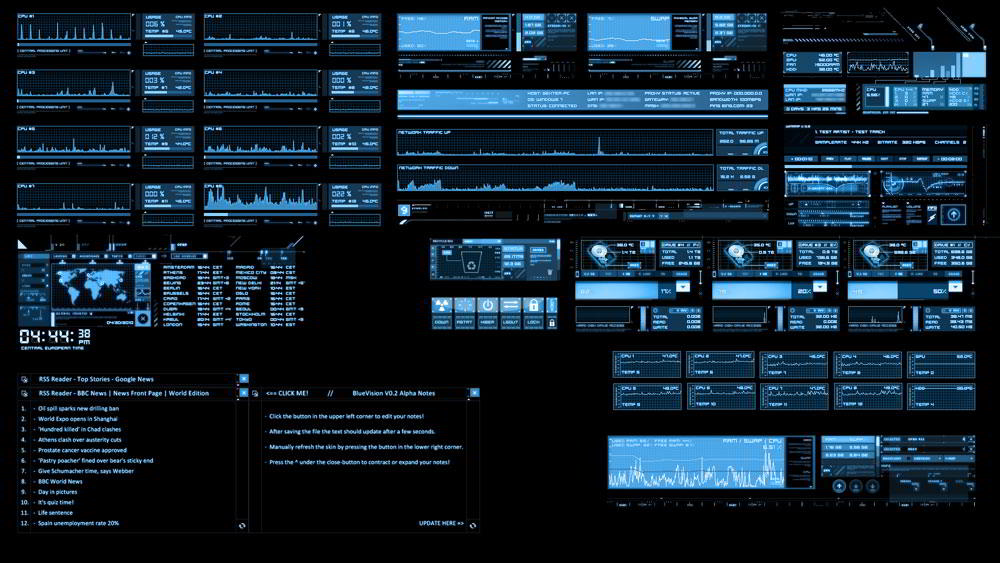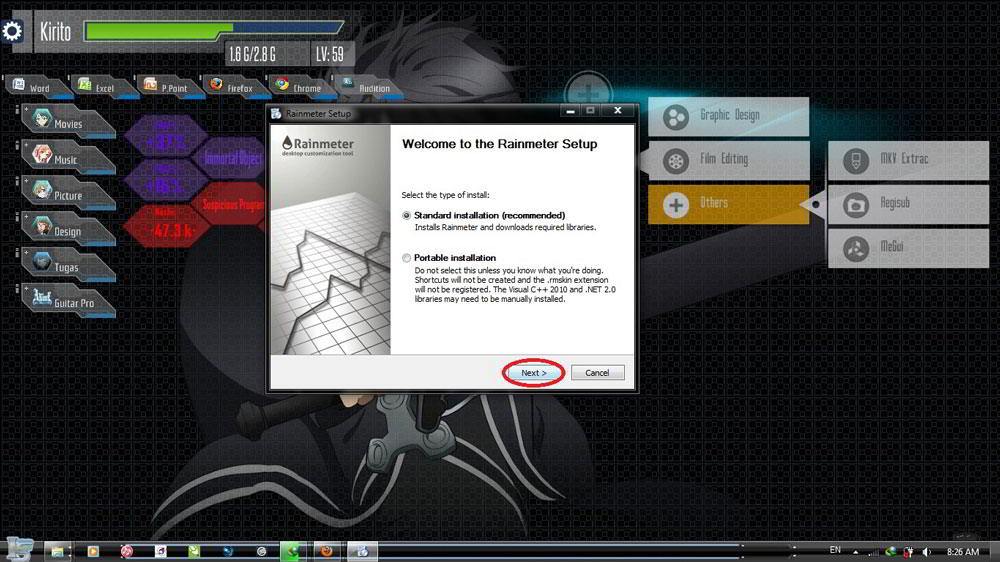rainmeter что это за программа
Как изменить рабочий стол Windows при помощи Rainmeter?
Программа Rainmeter создана для изменения вида рабочего стола и получения множества данных о состоянии компьютера. Приложение обладает информативностью, приятным интерфейсом, с его помощью фон экрана изменить до неузнаваемости, используя многочисленные темы или скины.
Одна из многочисленных тем
У него не самый простой интерфейс, но, если в нём немного разобраться, становится понятно, что сервис достаточно удобен, и, главное — полезен для пользователя. Давайте разберёмся, что это за программа Rainmeter, как установить и пользоваться ею на системе Windows.
Что представляет собой этот сервис?
Главное его предназначение — мониторинг ресурсов компьютера. После установки на своём рабочем столе вы сможете наблюдать такие данные:
Кроме того, приложение оформляется в виде разных скинов или тем, которых есть настолько много, что он удовлетворят самого требовательного пользователя. Так что благодаря сервису вы можете вывести на рабочий стол важную информацию о состоянии системы, и одновременно сделать его красивым и привлекательным.
Отметим, что он подходит для разных версий Windows, для обеих разрядностей — x86, x64. И, главное — не грузит оперативную память, потому хорошо работает на всех компьютерах и не снижает их производительность.
Установка и использование Rainmeter
Скачать его можно с официального сайта, распространяется приложение бесплатно. После открытия архива вам нужно выбрать тип установки — лучше выберите стандартный, указать место, где будет размещена программа, версию (она отдельная для Windows x64).
Сразу после установки утилита запустится впервые, и вы сможете подробнее её изучить. Меню состоит из разделов «Скины», «Темы» и «Настройки».
Нас непосредственно интересует, как установить скин Rainmeter. Есть два варианта — загрузка его в виде файла формата *.rmskin или как отдельный архив.
Так вот, если вы скачали документ сразу же в формате *.rmskin, то всё, что от вас требуется — кликнуть на файл и подтвердить его установку клавишей Install. После загрузки он появится в общем списке одноимённого раздела программы.
Чтобы добавить в сервис скин из архива, вам нужно распаковать его по адресу:
Обновите или перезагрузите сервис, после чего скин появится в общем списке соответствующего раздела.
Отметим, что в приложении есть редактор, где вы можете изменять скины, а ещё в утилиту можно добавлять собственноручно созданные файлы. Но это уже работа для более продвинутых пользователей. И без этого в сети есть многочисленное количество разных видов оформления для рабочего стола.
Отдельные элементы темы можно удалять по своему усмотрению прямо с экрана — просто нажмите по ненужному окну правой клавишей мышки и в контекстном меню выберите «Закрыть скин».
Rainmeter станет очень полезным инструментом на вашем компьютере, ведь предоставит данные о важных процессах, происходящих с ним в реальном времени. Кроме информативности, она обладает и приятным внешним видом, который можно настроить полностью по своему усмотрению, и сделать свой рабочий стол эстетически привлекательным. А со временем, возможно, вы сможете создавать свои темы, настраивая фон полностью под себя.
Простое руководство по Rainmeter: инструмент настройки рабочего стола Windows
Rainmeter — идеальный инструмент для настройки рабочего стола Windows. «Скины» Rainmeter могут добавлять интерактивные обои, виджеты рабочего стола и многое другое. Способный ко всему, от виджета календаря до полного рабочего стола с параллаксом, нет предела тому, что может сделать Rainmeter.
Измеритель дождя может быть сложным, но я здесь, чтобы помочь вам. Читайте дальше, и вы быстро создадите свой персональный рабочий стол.
Почему Rainmeter?
Очарование Rainmeter происходит от его колеблющихся уровней сложности. Нужен виджет погоды? Нет проблем. Нужен настольный календарь? Выполнено. Тем не менее, если вы готовы потратить несколько часов на изучение фонов, приложений, связывания программ и многоуровневой настольной системы, вам неизвестно, что вы можете создать.


Вы поклонник видеоигр? Хотите расширить свой фэндом на рабочий стол? Приложите усилия, чтобы создать такой же опыт, как тема / u / akmos ‘Overwatch.

Вы предпочитаете меньшую, более простую тему рабочего стола? Rainmeter может сделать это, как в случае с моим собственным рабочим столом.
Прежде чем вы начнете делать скины самостоятельно, лучше сначала ознакомиться с основами.
Скин-ный на интерфейсе Rainmeter
Rainmeter’s Manage Окно Rainmeter — командный центр для ваших скинов. Он отображает ваши скины — файлы виджетов, используемые в Rainmeter, а также макеты и настройки.
Скины
Окно скинов — это главное окно, которое вы будете использовать, и оно предоставляет несколько полезных функций.
Активные скины — это выпадающее меню, в котором отображаются все активные скины в Rainmeter. Чтобы активировать обложку, нажмите кнопку раскрывающегося списка на левой панели и дважды щелкните INI-файл. После выбора обложки вы включите параметры размещения и загрузки.
В этом окне вы найдете информацию о скине Rainmeter. Вы можете удалить обложку, щелкнув « Выгрузить» в настройках обложки или дважды щелкнув INI-файл. Обновление выгрузит и перезагрузит скин, чтобы внести любые изменения, которые вы, возможно, добавили. Edit откроет ваш скин INI с помощью текстовой программы, которая позволит вам изменить настройки кожи Rainmeter.
Функция « Положение» определяет, будут ли скины отображаться над активными окнами. (программы, браузеры и т. Д.) Или оставайтесь на рабочем столе. Порядок загрузки соответствует слою ваших скинов.
Обновить все обновит ваши скины и папки скина, по сути, обновив программу. Редактировать настройки откроет ваши настройки Rainmeter.
Редактировать скины Rainmeter
Настройки скина зависят от его функций. Например, скины погоды требуют, чтобы вы указали географическую информацию в текстовом файле INI скинов. прежде чем работать правильно.
Ваша кожа также может содержать собственную панель настроек, которая является частью пакета кожи. Панель настроек предоставит пользователям чистый интерфейс для доступа к параметрам скина.
Параметры дождемера могут потребовать некоторого онлайн-поиска. Например, что если вы хотите разместить обложку в центре экрана? К счастью, Rainmeter предоставляет надежную и обширную онлайн-библиотеку, позволяющую узнать о позиционировании, связывании, создании кнопок и так далее.
Скины и где их найти
Скины Rainmeter устанавливаются через Rainmeter с использованием расширения RMSKIN. Они автоматически открываются с помощью Rainmeter и могут или не могут автоматически устанавливаться в зависимости от конфигурации файла.
Если вы ищете вдохновение вместо этого, в Reddit’s Rainmeter subreddit есть невероятно полезное и изобретательное сообщество. Новый контент также предоставляется ежедневно, несмотря на то, что Rainmeter уже несколько лет.
От по умолчанию к фантастическому!
Обладая небольшим количеством консистентной смазки и некоторыми ноу-хау, Rainmeter обладает потенциалом для создания действительно впечатляющего рабочего стола. Я говорил это в прошлом, и я скажу это снова: не соглашайтесь на дефолт. Вы не только узнаете, как создать действительно уникальный рабочий стол, но также получите ценный опыт устранения неполадок, программирования и редактирования.
Вы используете Rainmeter? Какие твои любимые скины? Дайте нам знать в комментариях ниже!
Как использовать Rainmeter для настройки рабочего стола вашего ПК
Rainmeter — это инструмент, который позволяет вам изменить внешний вид вашего рабочего стола. Вот посмотрите, как все это работает.
Вы когда-нибудь хотели настроить свой рабочий стол несколькими способами, а не просто перемещать значки и менять фон? Вы хотите улучшить свою боевую станцию? Ну, вы пришли в нужное место. Rainmeter — идеальный инструмент для улучшения внешнего вида вашего рабочего стола, и есть много вариантов, чтобы выбрать то, что вы хотите.
Rainmeter немного сложен для навигации, и не все темы и скины будут работать невероятно хорошо. Скины основаны на сообществе, в основном созданные независимыми создателями, так что все дело в пробах и ошибках. В этой статье я расскажу об основах настройки Rainmeter, поиске скинов / тем и настройке их на рабочем столе. Rainmeter очень прост в использовании с правильными скинами, и конечный продукт может быть удивительным. Итак, начнем с загрузки Rainmeter.
Загрузка и настройка Rainmeter
Во-первых, вы захотите посетить Веб-сайт Rainmeter, На целевой странице вы увидите два варианта загрузки. Вы можете скачать либо бета-версию, либо финальную версию. Для этого мы собираемся скачать финальную версию.
Как только вы нажмете скачать финал он предложит вам сохранить установочный файл в загрузках. Нажмите «Сохранить» и дождитесь его загрузки. Затем вы захотите найти место, где оно сохранено, в вашем файловом менеджере и дважды щелкните файл установки. Мастер установки предложит вам выбрать стандартную или переносную установку. Мы сделаем рекомендуемую стандартную установку. Стандартная установка выбрана по умолчанию, поэтому вы просто захотите нажать кнопку «Далее».
После нажатия кнопки «Далее» вам будет предложено выбрать место для сохранения файла программы. Мы просто перейдем с местоположением по умолчанию. Вы просто хотите нажать устанавливать и выберите позволять когда будет предложено разрешить Rainmeter вносить изменения.
Теперь, когда вы загрузили его, появятся некоторые скины по умолчанию. Это предустановленная раскладка Rainmeter, загруженная по умолчанию. Есть несколько способов открыть главное меню Rainmeter. Вы можете щелкнуть правой кнопкой мыши на загруженной обложке по умолчанию и нажать управлять скинами,
Либо это, либо вы можете найти место, где был сохранен ярлык Rainmeter, и дважды щелкнуть по нему. У меня есть это на моей панели инструментов, поэтому я собираюсь открыть меню Rainmeter оттуда.
После того, как вы открыли меню Rainmeter, вы можете немного запутаться. В меню есть что обработать, но будьте уверены, вам не нужно разбираться в каждой части этого меню, чтобы получить красивый рабочий стол. В следующей части я расскажу о том, как загружать скины теперь, когда вы скачали Rainmeter, и знаете, как попасть в меню.
Загрузка скинов Rainmeter
Процесс загрузки скина и его загрузки на рабочий стол довольно прост. Найти хороший скин и настроить его так, чтобы он выглядел так, как вы хотите, — это то, что может сбивать с толку. Для начала давайте найдем скин. Помните, что сообщество, которое создает скины Rainmeter, является открытым исходным кодом, то есть любой может создать скин и опубликовать его в Интернете для загрузки.
Это также означает, что существует вероятность злонамеренной активности. Всякий раз, когда вы загружаете что-либо, опубликованное из независимого источника, который вы не можете проверить на целостность, вы должны проявлять осторожность и понимание, когда вам нужно в него войти. Будьте внимательны при загрузке скина и убедитесь, что вы не загружаете то, что не хотите загружать.
С этим предупреждением, давайте перейдем к фактическому поиску и загрузке скина. Благодаря этому процессу я использовал сайт Визуальные скины найти скины, которые я хочу. Вы также можете найти скины на девиантном искусстве. Rainmeter обеспечивает список ресурсов Вы также можете использовать понравившуюся вам кожу.
Я собираюсь использовать скин, который я нашел в Visual Skins, для демонстрации загрузки скинов. Для начала найдите ссылку для скачивания скина, который вы хотите установить.
Это ссылка на скачивание скина, который я собираюсь продемонстрировать.
После того, как вы нажмете, скин должен автоматически загрузиться. Чтобы активировать его, найдите место, где был загружен скин, и дважды щелкните файл. Значок должен выглядеть примерно так:
Дважды щелкните по нему, и обложка автоматически загрузится на ваш рабочий стол.
Разгрузка скинов
Если вам не нравится, как он выглядит, и вы хотите удалить его, вам придется выгрузить Это. Есть два способа выгрузить скин с вашего рабочего стола. Во-первых, вы можете щелкнуть правой кнопкой мыши на скине и нажать разгрузить кожу.
При нажатии на этот скин должен быть удален с рабочего стола. Вы также можете открыть меню Rainmeter, которое мы нашли ранее, и выгрузить скин оттуда.
Каждый скин Rainmeter функционирует по-разному, поэтому охват особенностей настройки скина здесь не выгоден, так как это больше обзор того, как получать скины на рабочем столе и выключать его. Некоторые скины так же просто, как загрузить и дважды щелкнуть, чтобы открыть. Затем вы можете просто нажать и перетащить его туда, куда вы хотите. Вы также можете комбинировать различные скины. Некоторые скины содержат много разных частей, например ту, которую я скачал в своем примере.
Все эти вещи пришли в комплекте с кожей. Не все скины такие. В некоторых скинах будут только часы, визуализатор и т. Д.
Скин, который я скачал, предустановлен с этим макетом. Это называется NXT-OS если вы хотите хороший скин, который уже имеет много предустановленных функций. Вы также можете загружать разные части, такие как часы и визуализатор, отдельно, как я делал на втором дисплее.
Вот мой второй монитор с двумя разными скинами, объединенными, чтобы сделать часы красивыми.
С этими типами скинов, чтобы поместить их в нужное вам место, все, что вам нужно сделать, это нажать и удерживать, а затем перетащить обложку в то место на рабочем столе, на котором вы хотите ее разместить. Многие скины также имеют меню настроек, если они включают в себя несколько частей. Для скина NXT-OS есть процесс установки, который вам нужно пройти, и экран приветствия, к которому вы можете получить доступ в любое время. Вот как выглядит экран приветствия.
Также имеется меню настроек для настройки различных частей скина.
Подводя итоги
Все зависит от того, что вы там найдете и как разработчик настроил свой скин. Сайт Rainmeter предоставляет множество ресурсов для создания привлекательного рабочего стола, и существует большое сообщество людей, которые используют Rainmeter и создают свои собственные скины.
На сайте Rainmeter они предоставляют ссылку на их форум где многие люди обсуждают вопросы / проблемы, которые у них есть на Rainmeter. Лучший способ получить именно тот рабочий стол, который вам нужен, — погрузиться в сообщество. Я надеюсь, что эта статья, по крайней мере, дала вам общее представление о том, как ориентироваться в Rainmeter и настроить его на своем компьютере.
Rainmeter для Windows
Rainmeter позволяет отображать виджеты на рабочем столе с практически любым функционалом, начиная от простых часов и заканчивая мониторингом использования процессора.
Программа отображает на рабочем столе текущую дату и время, график загрузки центрального процессора, количество свободной и занятой памяти компьютера (оперативной, виртуальной и дисковой), погоду, сетевую информацию (IP-адрес, DNS-адрес, трафик, скорость использования канала отдельно по каждому из направлений, а также есть возможность загружать новостные ленты, проверять почтовые ящики, управлять медиаплеером и многое другое. Кроме этого Rainmeter предлагает собственный набор тем для Windows.
С помощью небольшой программки Defender Control вы в один клик сможете отключать, включать и.
Небольшая портативная программа, которая позволяет настроить панель задач Windows 10.
Отзывы о программе Rainmeter
даня про Rainmeter 4.3.1 build 3321 [18-04-2020]
самое ужасное приложение! чуть что не так так приходится переустанавливать, настройки через ж*пу идут, не рекомендую!
2 | 7 | Ответить
аноним про Rainmeter 4.3.1 build 3321 [21-01-2020]
Admin в ответ аноним про Rainmeter 4.3.1 build 3321 [21-01-2020]
Нажать на вкладку «СКАЧАТЬ» и затем выбрать источник загрузки. С cайта разработчика, либо с серверов SoftPortal
3 | 8 | Ответить
Радон про Rainmeter 4.3 build 3298 [19-05-2019]
Не работает не понимаю почему, у меня windows 10!
3 | 8 | Ответить
CMeX про Rainmeter 4.3 build 3298 [22-04-2019]
что делать если выскакивает ошибка rainmeter 4.3 request at least Windows 7 with Service Pack 1
12 | 24 | Ответить
Прогомэн про Rainmeter 4.1.0.2989 [26-04-2018]
Мне нравится эта прога. Всем советую.
3 | 6 | Ответить
Rainmeter что это за программа
Системные требования Rainmeter.
Поддерживаются 32 и 64 битные редакции Windows XP/Vista/7
Минимальные системные требования: 128 Ram, 1500Mhz, 20 Mb HDD
Пути сохранения некоторых файлов.
Скины:
Windows XP: «C:\Documents и Settings\Имя пользователя\Мои документы\RainmeterSkins»
Windows Vista, Win7 и Win8/8.1: «C:\Users\Имя пользователя\Мои документы\Rainmeter\Skins»
Rainmeter.ini и ваши темы:
Windows XP: «C:\Documents и Settings\Имя пользователя\Application Data\Rainmeter»
Windows Vista, Win7 и Win8/8.1: «C:\Users\Имя пользователя\AppData\Roaming\Rainmeter»
Как заставить работать скины Rainmeter?
Как настроить прогноз погоды в своём городе?
Идём на http://www.weather.com
В строке поиска пишем нужный город (к примеру, мой город Прилуки). Далее из адресной строки копируем этот код UPXX0805.
Нажимаем Редактировать скин или открываем *.ini файлик отвечающий за погоду, вставляем этот урл
URL=http://xml.weather.com/weather/local/UPXX0805?cc=*&unit=m&dayf=6
Где скачать последнюю версию Rainmeter?
Подозреваю, что на официальной страничке разработчика. Или прикинуться Холмсом и поискать
Программа может нарушить работу системы?
Нет, этого не произойдет. Она работает по принципу Windows Sidebar гаджетов. Поэтому программа не вносит никаких изменений в вашу операционную систему, отключается кликом по значку в трее и нажатием кнопки Exit, полностью деинсталируется не оставляя никаких следов.
Как добавить новый скин в программу?
Файл.ini Rainmeter — это обычный текстовый файл. Его можно редактировать в любом
текстовом редакторе, наиболее распространенной является Блокнот, который поставляется с Windows.
Текстовые процессоры, такие как Microsoft Word или WordPad или другие ВИЗУАЛЬНЫЕ редакторы не рекомендуются
для редактирования INI-файлов, это может вызвать проблемы путем внедрения кодов форматирования, вы их можете даже не видеть.
Основные параметры Meter
Действия мыши:
LeftMouseDownAction = Команда будет выполнена при нажатии Л.К.М.(левая кнопка мыши). ИСКЛЮЧАЕТ ПЕРЕТАСКИВАНИЕ СКИНА.
RightMouseDownAction = Команда будет выполнена при нажатии П.К.М.(правая кнопка мыши).
MiddleMouseDownAction = Команда будет выполнена при нажатии С.К.М.(средняя кнопка мыши).
LeftMouseUpAction = При отпускании Л.К.М.
RightMouseUpAction = При отпускании П.К.М. ОТКЛЮЧАЕТ КОНТЕКСТНОЕ МЕНЮ
MiddleMouseUpAction = При отпускании С.К.М.
LeftMouseDoubleClickAction = При двойном клике Л.К.М. (если это действие отсутствует,будет выполнена команда LeftMouseDownAction )
RightMouseDoubleClickAction = При двойном клике П.К.М. ОТКЛЮЧАЕТ КОНТЕКСТНОЕ МЕНЮ
MiddleMouseDoubleClickAction = При двойном клике С.К.М.
MouseOverAction = Команда будет выполнена когда указатель мыши выходит за пределы скина.
MouseActionCursor = Если установлено значение 1 (который используется по умолчанию), Rainmeter изменит курсор на указатель.
Например при наведении курсора на иконку.
Как сделать панель быстрого запуска Dock?
RSS канал на русском языке
Открываем редактирование скина, находим такие строчки
Редактировал скин, но ничего не меняется.
Как поменять шрифт в скине?
[Rainstaller]
Name=JSMeterII
Author=Jeffrey Morley
Version=2.0
Skins=1
Themes=1
Addons=1
Plugins=-1
Fonts=-1
UpdateINIPath=
Up dateINI=
Как настроить uTorrent?
Открыть uTorrent. Зайти в Настройки, меню Web-интерфейс, установить галку на Использовать Web-интерфейс и Альтернативный порт.
Вписать имя пользователя и пароль. Альтернативный порт 8080.
Открыть RainBrowser. В Меню Browse выбрать скин (использовался Gnometer).Загрузить файл Settings.ini
В открывшемся меню выбрать uTorrent.
Ввести имя пользователя и пароль как при настройке uTorrent. Сохранить.
Применить.
В RainBrowser загрузить скин для uTorrent
Не настраивается погода. Всё делал по инструкции. Сайт AccuWeather прекратил поддержку Rainmeter. Скачайте скин новее. Примеры рабочих столов с Rainmeter (скрины) |